跟着小鱼学截图:多种快捷键方法一网打尽,提升办公效率
- 问答
- 2025-10-27 02:20:12
- 58
跟着小鱼学截图,今天咱们把几种最常用的快捷键方法一网打尽,让你办公效率嗖嗖往上升!
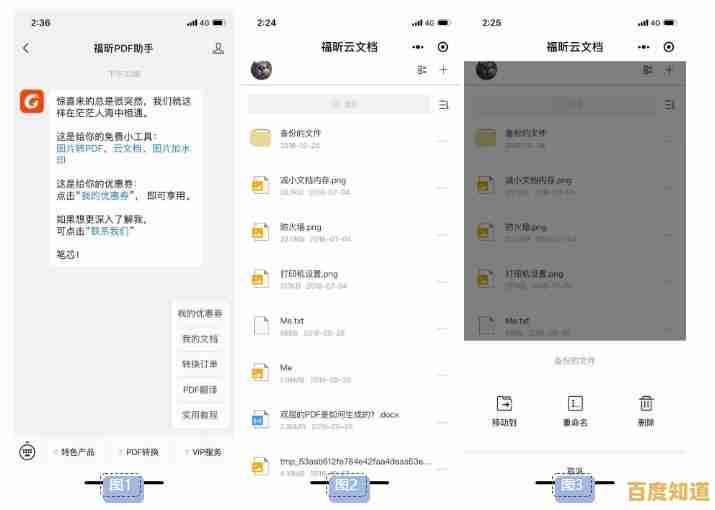
最基础的就是键盘上的 PrintScreen 键了,按一下就能把整个屏幕画面复制下来,然后打开画图或者微信聊天窗口粘贴就行,不过这个方法有个小缺点,就是它会把所有窗口都截进去,有时候不太方便,对了,如果你用的是苹果电脑,这个键可能叫 PrtSc 或者别的什么名字,找找看吧。
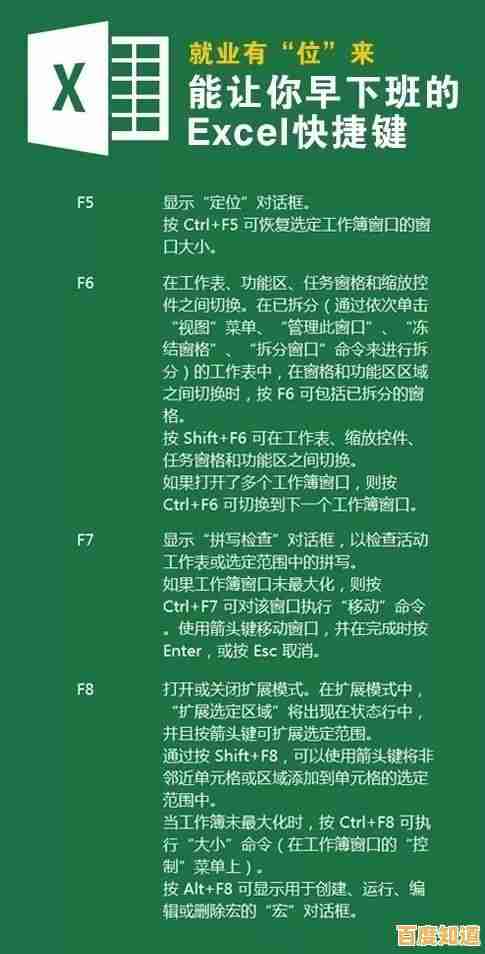
想只截当前窗口?试试 Alt + PrintScreen 组合,这个组合能帮你精准捕捉当前正在使用的软件界面,省去后期裁剪的麻烦,特别适合做操作步骤说明,不过记得按的时候要确保窗口是激活状态哦,不然可能截到别的程序去了。
Windows 系统自带的“截图工具”或更新的“截图与草图”功能也很强大,直接用 Win + Shift + S 快捷键,屏幕变暗后你可以自由选择矩形、任意形状截图,截完还能直接标注、保存,这个工具其实还能定时截图,比如设置5秒后自动拍,方便你捕捉下拉菜单。
对了,很多聊天软件也自带截图功能,比如登录QQ后,按 Ctrl + Alt + A 就能随意框选区域,还能画箭头、加文字,特别方便,微信的截图快捷键好像是 Ctrl + Shift + W,我有时会记混,大家可以自己试试看。
拓展一点相关的内容:除了静态截图,现在很多系统还支持录屏,Windows 用户按 Win + G 可以调出游戏栏,里面就有屏幕录制功能,适合制作简单的教程视频,养成良好的文件整理习惯也很重要,把截好的图片及时命名、归类到特定文件夹,不然时间一长,桌面就会堆满名字像“截图20240521(1).png”这样的文件,找起来可就头疼了。
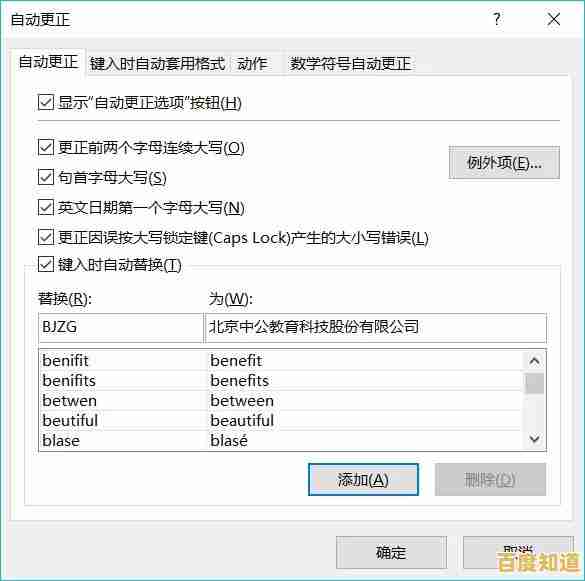
本文由才同于2025-10-27发表在笙亿网络策划,如有疑问,请联系我们。
本文链接:http://pro.xlisi.cn/wenda/62926.html









